Panalog系统部分常见问题及解决方法
1. web页面登录失败
问题现象:
日志web页面输入账号密码登录后显示数据库连接失败,请检查mysqld进程是否正常运行。
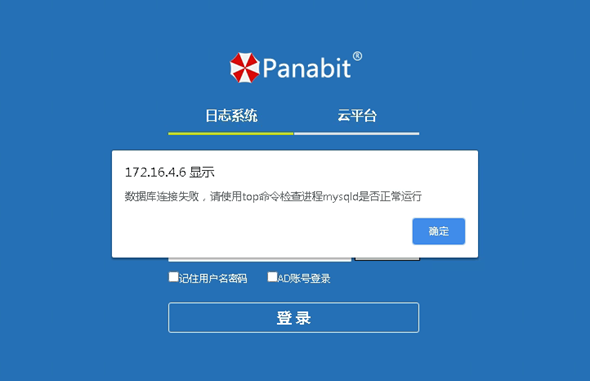
可能原因:
mysqld进程没有常运行,logd进程没有正常运行,logdata没有正常挂载。也可能是文件损坏。
解决办法:
df -h查看logdata是否正常挂载,top查看mysqld进程是否常运行,logd进程是否正常运行。
如果以上三项都没有发现问题,可以手动把logd进程kill掉,然后手动重启(/usr/logd/bin/logd &),观察是否有报错。
2. 协议表故障
问题现象:
进行数据查询时,选择协议时协议树显示空白。
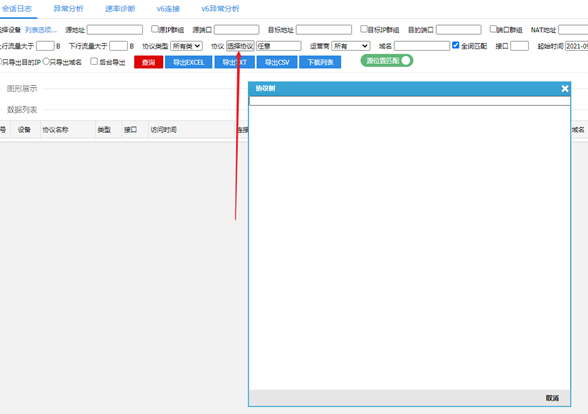
可能原因:
因为设备断电或其它系统原因导致协议表损坏。
解决办法:
1)删除损坏的表。执行命令:rm -rf/usr/logdata/data/palog/axp*,后面的*号带上。
2)重启接收器。执行命令:killall panalogd。
3. 硬盘分区满
问题现象:
系统告警信息中显示硬盘分区满,使用df -h命令查看磁盘空间时,发现根分区使用率接近100%。
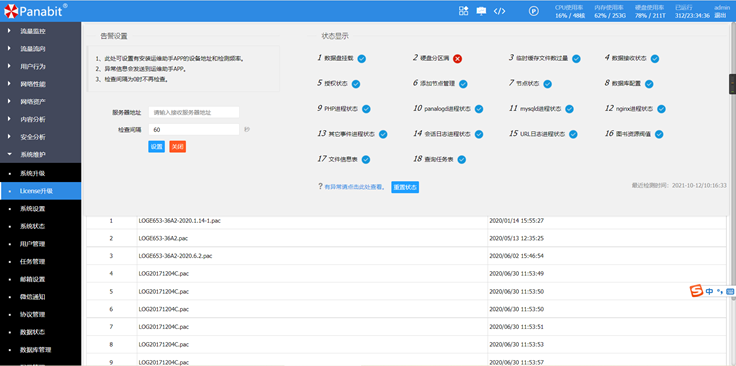
可能原因:
根分区临时文件占用空间过多
解决办法:
检查/tmp目录下,删除占用空间较多的文件
检查/var/log/nginx目录下,如果nginx日志文件占用空间较多,可以删除日志文件后再手动kill掉nginx进程,等待守护重启nginx。
4. 临时缓存文件数过量
问题现象:
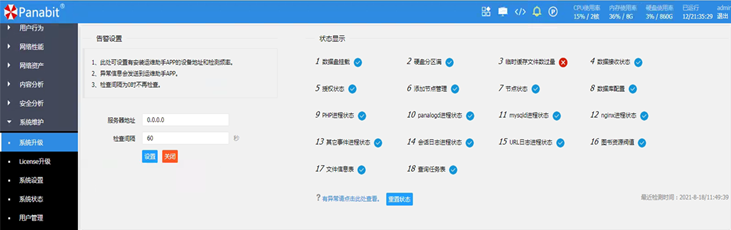
可能原因:
数据节点故障或负载太高导致数据无法及时转移,生成hd.log的开关误打开导致临时缓存文件过多。
解决办法:
1)请检查以下目录下文件的数量:
/usr/logdata/file_cluster下id_开头的
/usr/lodata/logdata_txt目录
/usr/logdata/logdata_session_txt目录
/usr/logdata/url目录
/usr/logdata/session_infile目录
2)请检查/usr/logd/bin/log.conf中的以hd开头的配置开关是否打开
如果不需要向第三方提供数据,可以把以hd开头的配置项删除或关掉,并把相关hd.log删除
sed-i "" /hd_/d /usr/logd/bin/log.conf
find/usr/logdata/logdata_session_txt -name "*.hd.log" | xargs rm
find/usr/logdata/logdata_txt -name "*.hd.log" | xargs rm
find/usr/logdata/url -name "*.hd.log" | xargs rm
killall log_tomysql
killall sess_tomysql
killall urlhandle
5. 升级时数据节点无法升级
问题现象:
集群模式下,在主节点进行升级时,其它数据节点无法同步升级
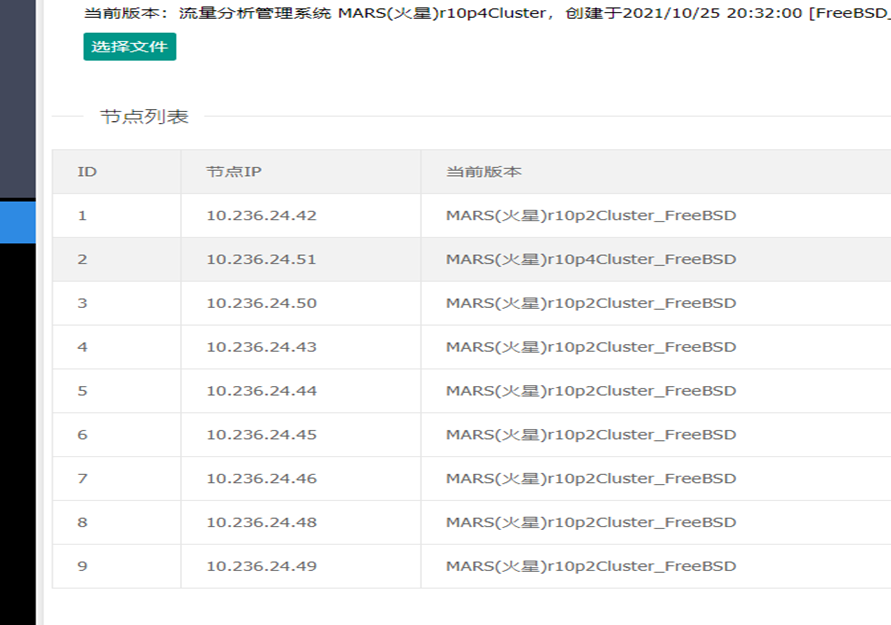
可能原因:
主控节点的HTTPS服务使用了非标准端口
解决办法:
1) 登录到各数据节点分别进行升级
2) 在主控节点上系统设置中重新设置HTTPS的端口
6. Mysql启动失败
问题现象:
通过ps命令查看系统进程时无法查看到mysqld进程,或者mysqld进程的id不断在变化。
可能原因:
系统盘磁盘满,或者/tmp目录无法正常访问。
解决办法:
1) 清理系统盘的临时文件,使用fsck命令检查磁盘
2) 如果/tmp目录无法正常访问,把/tmp目录改名后重新创建tmp目录
3) 重新启动mysql
Linux:/usr/bin/mysqld_safe--datadir=/usr/logdata/data --socket=/tmp/mysql.sock--pid-file=/usr/logdata/data/mysqld.pid --basedir=/usr --user=root>/dev/null 2>&1 &
FreeBSD:/usr/local/etc/rc.d/mysql-serveronerestart
7. 数据状态正常,但无法查询出数据
问题现象:
在数据状态中查看端口列表中记录数据包状态正常,但在接收状态中相关日志的计数不变化或者记录数虽然变化,但无法查询出数据。
可能原因:
在PA设备中配置的设备ID与Panalog系统中配置的设备ID不一致。
解决办法:
检查PA设备中配置的设备ID与Panalog系统中配置的设备ID,修改一致。
8. 云平台升级后无法登录log系统
问题现象:
升级云平台后,无法登录Log系统
可能原因:
云平台升级时覆盖了log系统的登录入口
解决办法:
从panalog的升级包中解压出/usr/logd/www/index.php文件,上传到log系统的/usr/logd/www/目录下,重新登录即可。
9. 报表无法正常导出
问题现象:
报表导出内容为空,或者导出任务一直无法结束
可能原因:
报表导出相关的应用没有安装
解决办法:
1) 重新安装自动化报告字体、自动化报告两个应用
2) 导出报表时选择一台设备或者不选择设备(不选择时默认为全部设备)再次进行导出,当前版本暂不支持选择多台设备进行导出
10. 流量数据不连续
问题现象:
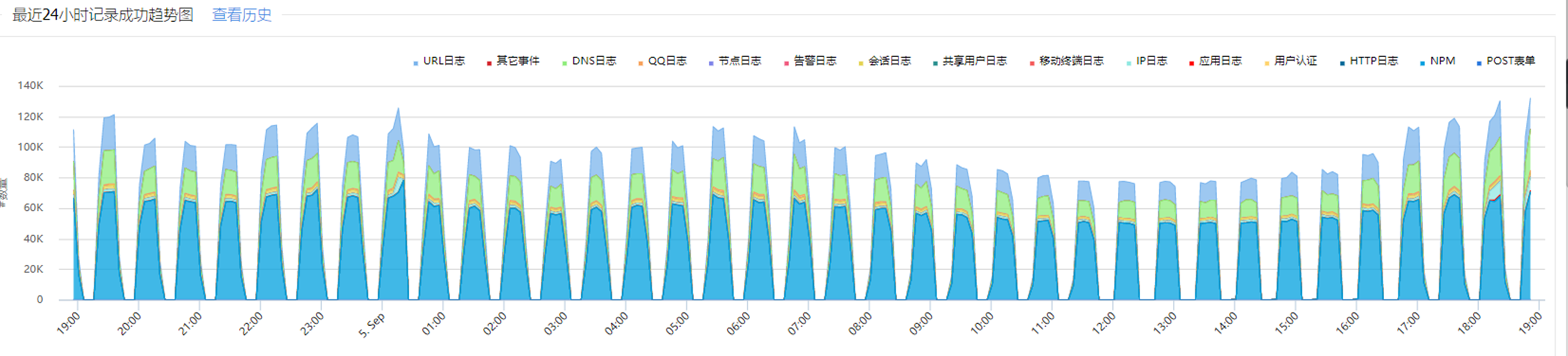
可能原因:
中间路由或安全设备或PA丢包、 log设备IP与其它设备冲突
解决办法:
1) 首先检查Log系统的panalogd进程是否正常,有没有频繁退出
2) 检查PA上发送的流量日志与Log系统中接收的流量日志数量是否一致
3) 检查中间路由或安全设备是否设置的相关的访问策略
4) 检查log设备IP与其它设备是否有冲突
11. 网络性能中时延为0
问题现象:
网络性能中,客户时延、服务时延或应用时延为0
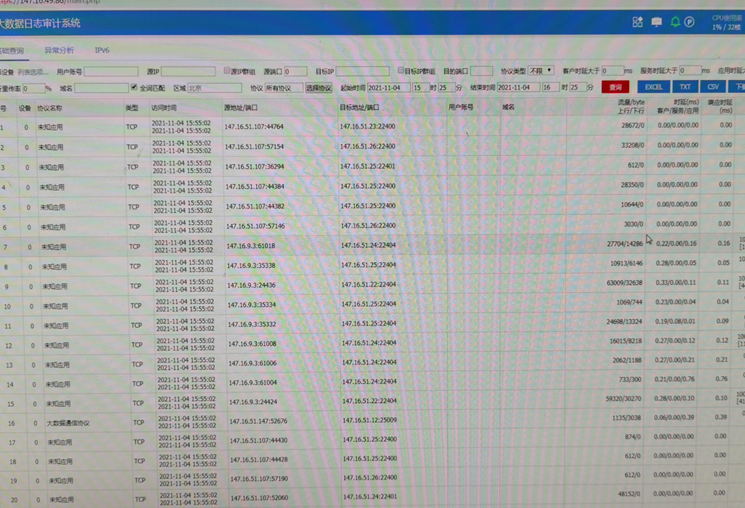
可能原因:
单向数据或数据不完整。
解决办法:
检查PA接入的数据,保证接入数据的完整性。
12. 查询时部分节点超时
问题现象:
进行数据查询时,部分节点无法正常返回数据
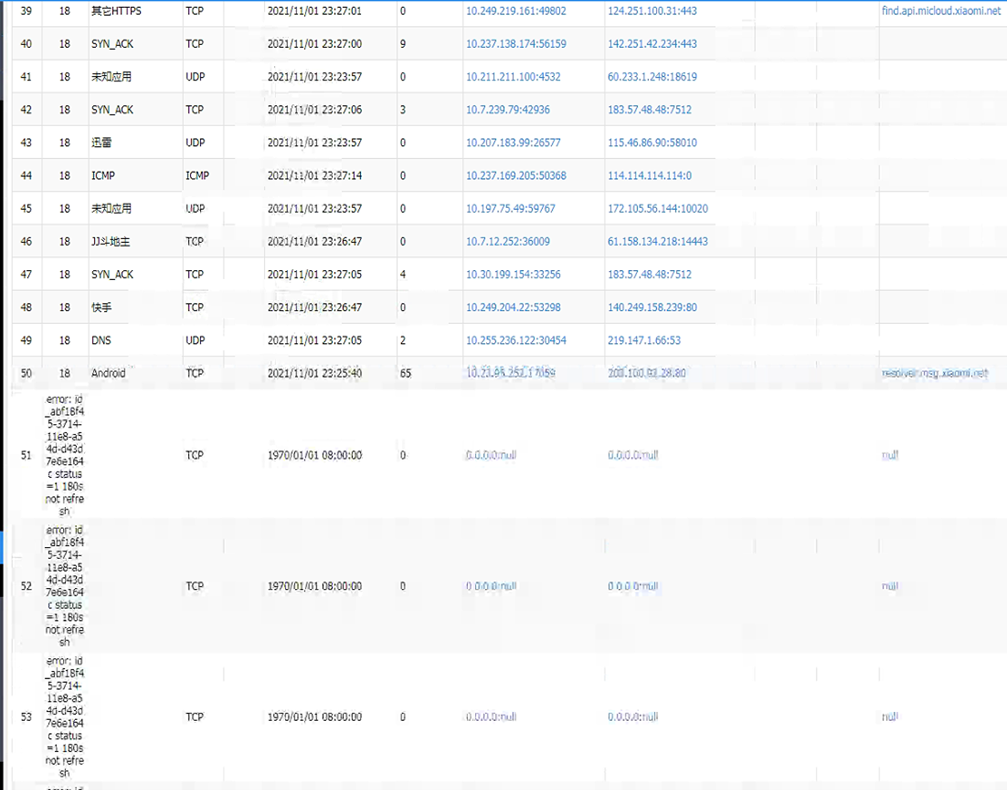
可能原因:
数据节点与主控节点的时钟不同步。
解决办法:
在主控节点和数据节点上配置好NTP服务,保证时钟同步。
13. 查询数据时主服务或部分节点进度条卡死
问题现象:
查询数据时主服务或部分节点的进度条长时间不动
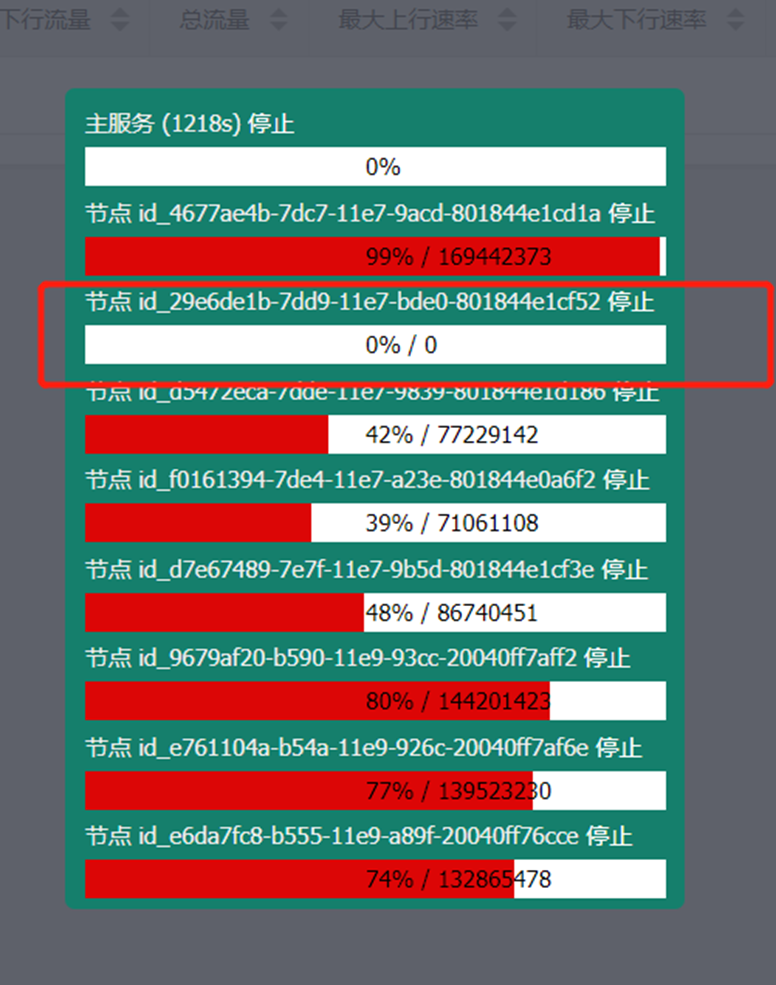
可能原因:
版本较老,系统负载较高之前的查询任务尚未执行完成。
解决办法:
1) 升级到最新的Log版本
2) Ssh登录到查询异常的数据节点,检查系统中是否存在运行时间较长的queryd任务,进行手动kill掉。
14. 虚拟机NFS服务故障
问题现象:
在虚拟机中安装的Log系统,查询少量数据时进度缓慢或查询不出数据,使用dmesg命令看到很多nfs的异常信息
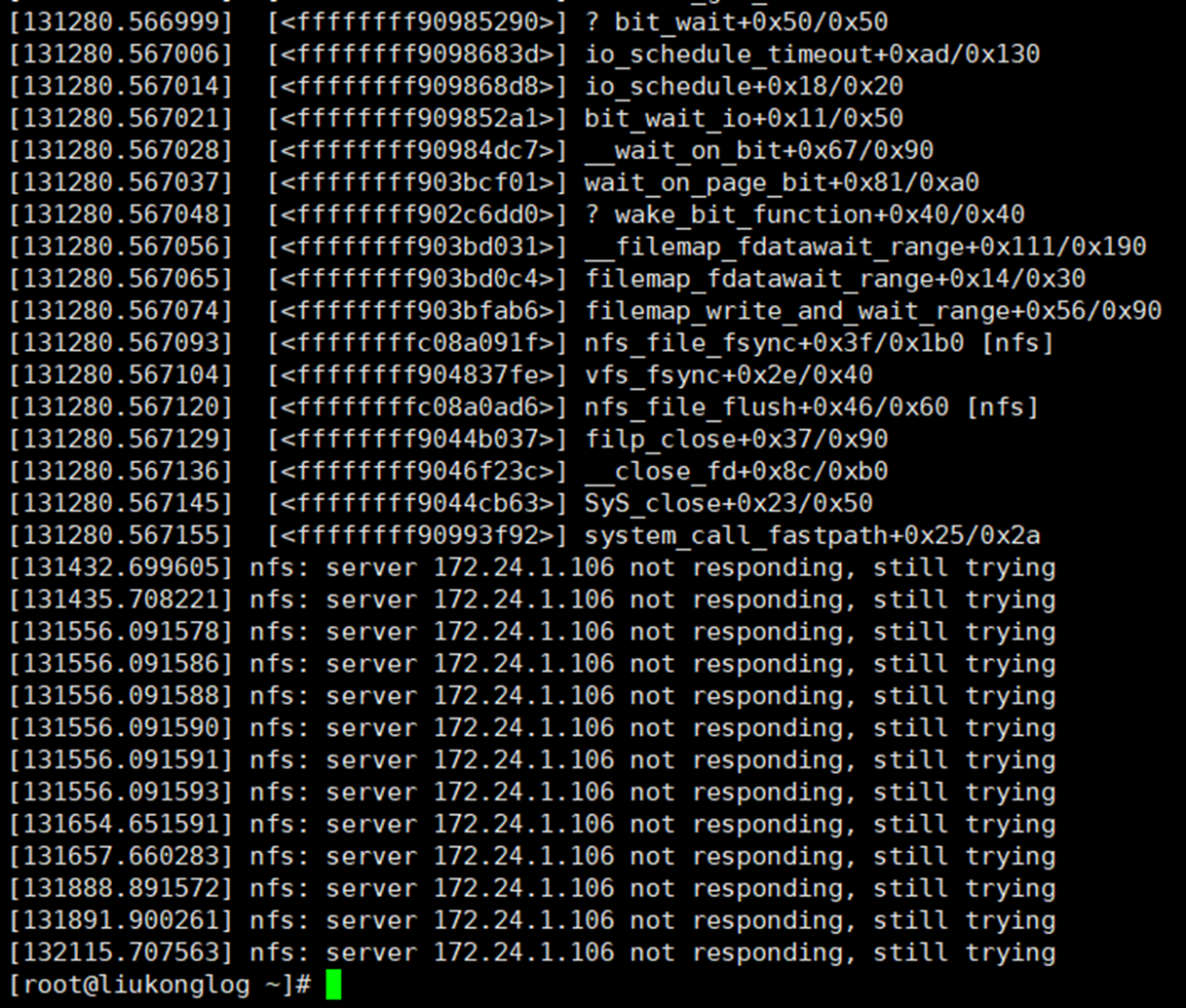
可能原因:
Log系统通过NFS服务挂载了外部存储设备,存储设备故障或负载较高导致访问异常。
排查办法:
复制一个大文件到/usr/logdata目录,观察传输的效率,如果传输效率低于30Mbyte/s,需要检查外挂存储的状态。
Tags:
